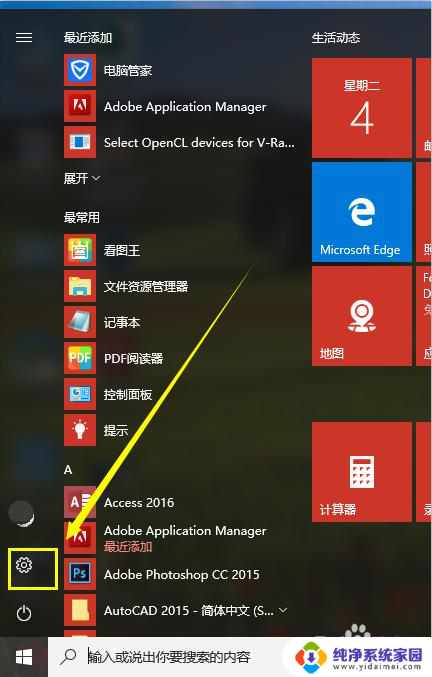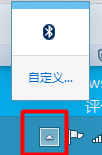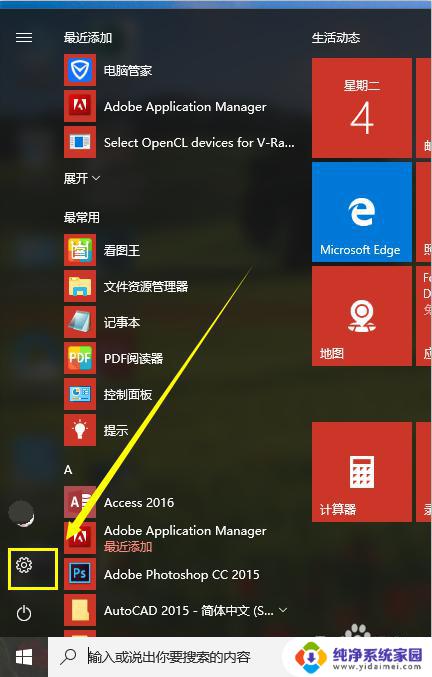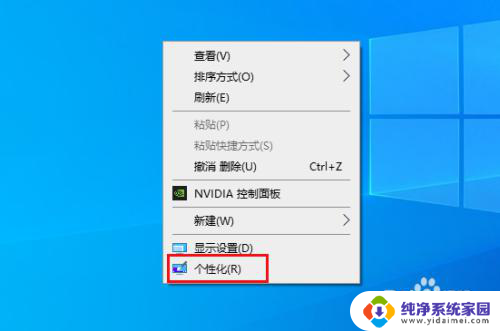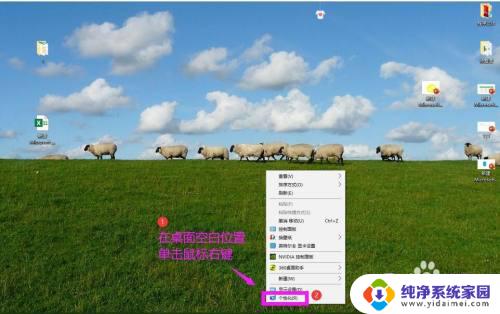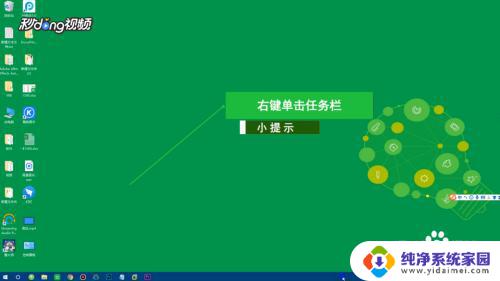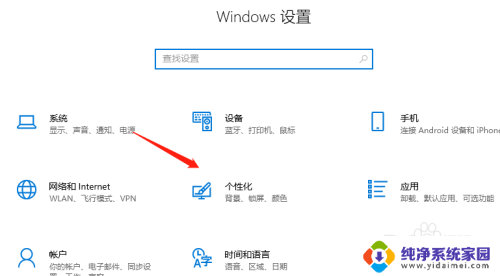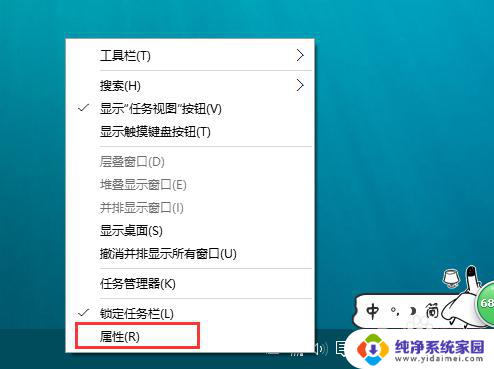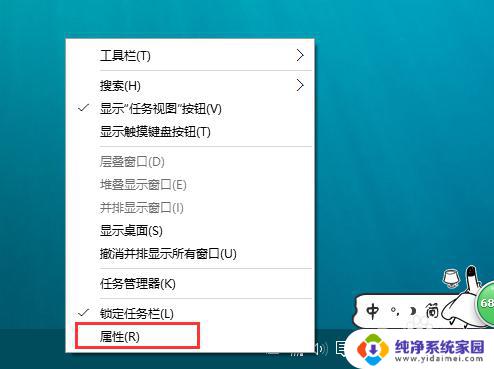怎么把任务栏隐藏的图标显示出来 win10隐藏的图标怎么在任务栏上显示
更新时间:2023-10-21 17:53:02作者:jiang
怎么把任务栏隐藏的图标显示出来,在Windows 10中,任务栏是我们经常使用的一个重要工具,有时候我们可能会发现一些图标在任务栏上消失了,可能是被隐藏起来了。当我们想要将这些隐藏的图标重新显示在任务栏上时,应该如何操作呢?在本文中我们将探讨如何将任务栏隐藏的图标重新显示出来,并提供一些简单的方法供大家参考。无论是为了方便快捷地访问应用程序,还是为了更好地管理任务栏上的图标,本文都将帮助您解决这个问题。
方法如下:
1.首先打开开始菜单。
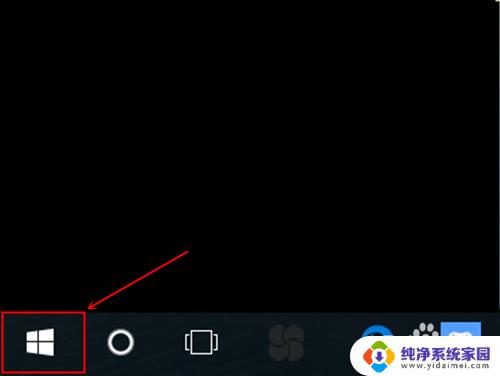
2.再打开设置。
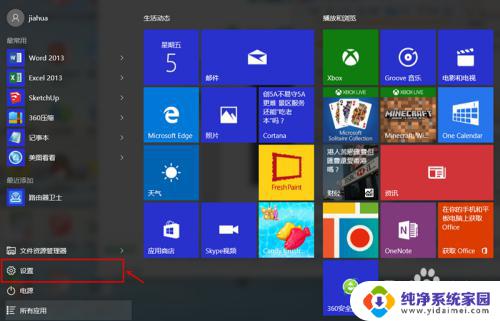
3.接下来点击系统。
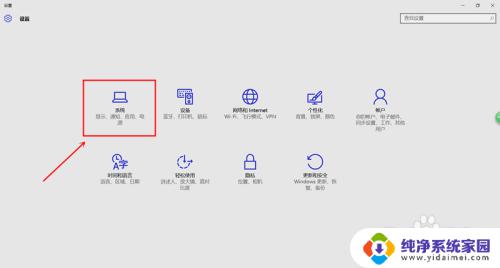
4.然后点击通知与操作。
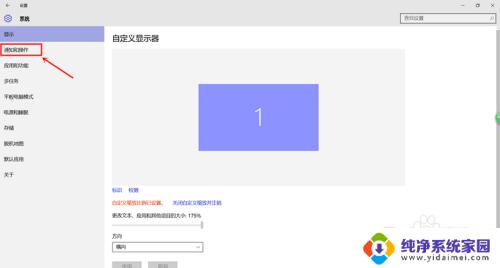
5.之后打开选择在任务栏上显示哪些图标。
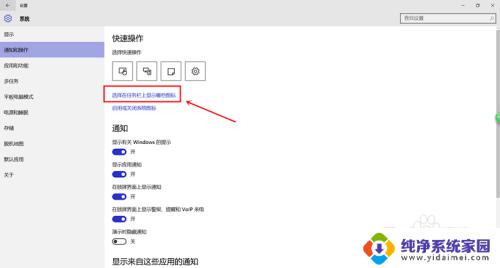
6.最后如果想把他显示到任务栏,就把那个应用右边选择开就行了。
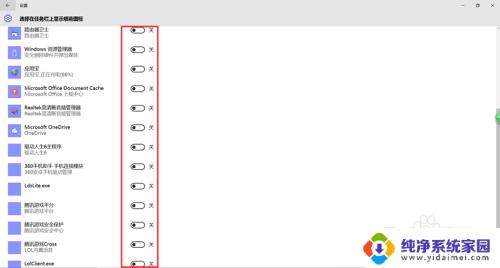
以上是如何将任务栏隐藏的图标显示出来的所有内容,如果出现此类问题,可以按照此方法解决,希望本文对大家有所帮助。